PythonOpenCV图片裁剪技巧
编程并不是一个机械性的工作,而是需要有思考,有创新的工作,语法是固定的,但解决问题的思路则是依靠人的思维,这就需要我们坚持学习和更新自己的知识。今天golang学习网就整理分享《Python图片智能裁剪技巧:OpenCV边缘检测应用》,文章讲解的知识点主要包括,如果你对文章方面的知识点感兴趣,就不要错过golang学习网,在这可以对大家的知识积累有所帮助,助力开发能力的提升。
实现智能裁剪的核心在于定位图像中的关键区域,主要步骤包括:图像预处理、显著性检测/目标检测、裁剪区域确定和最终裁剪。OpenCV的Canny边缘检测可用于辅助识别对象轮廓,但其结果通常过于分散,需结合扩展裁剪区域策略。更优方案包括使用深度学习模型如YOLO进行目标检测、利用显著性检测算法识别视觉焦点区域,或融合多种方法提升裁剪准确性。裁剪后若尺寸不符,可通过缩放或填充调整,例如cv2.resize用于缩放,自定义pad_image函数实现等比填充。综合运用多种技术并根据具体场景调参,才能实现最佳智能裁剪效果。
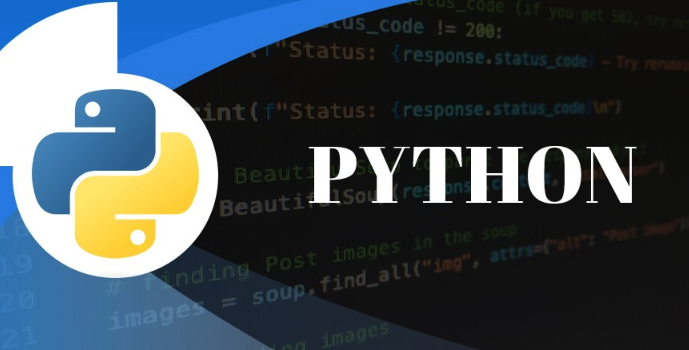
要实现Python处理图片时的智能裁剪,核心在于找到图片中的关键区域并进行裁剪,而这通常依赖于图像分析技术。OpenCV的边缘检测是一个常用的起点,但单独使用边缘检测可能不足以实现“智能”。
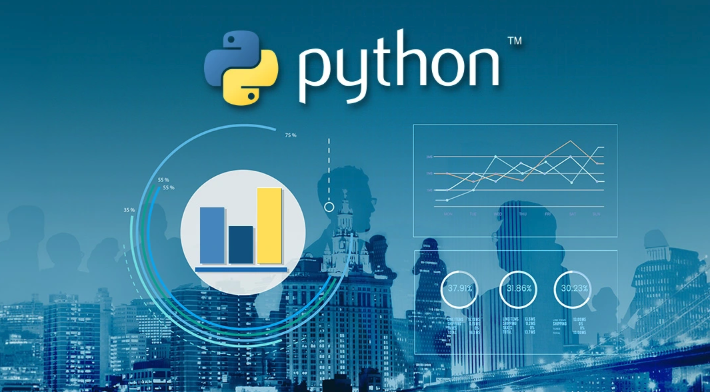
智能裁剪通常涉及以下步骤:图像预处理、显著性检测/目标检测、裁剪区域确定和最终裁剪。
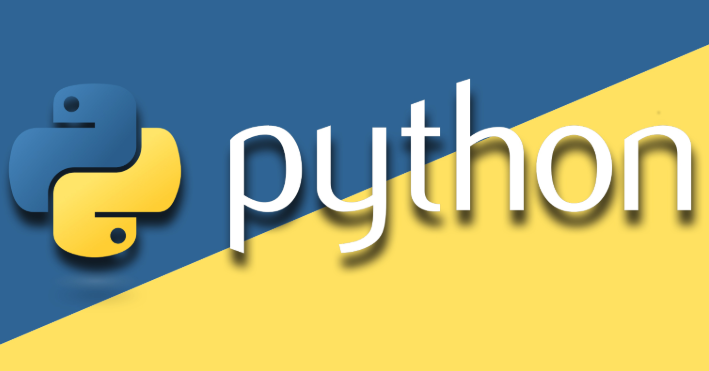
图像预处理:降噪、色彩空间转换
显著性检测/目标检测:定位图像中的重要区域
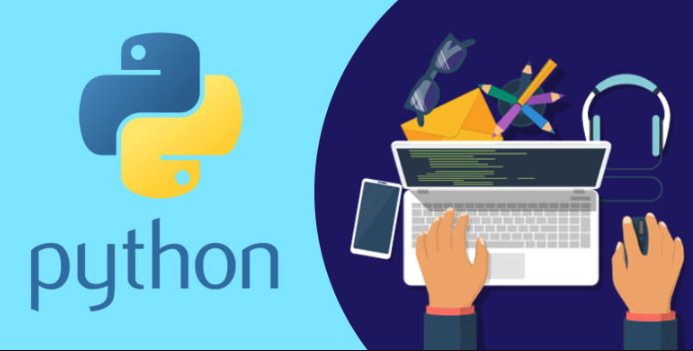
裁剪区域确定:根据检测结果,确定裁剪的边界
最终裁剪:执行裁剪操作
如何利用OpenCV边缘检测辅助智能裁剪?
OpenCV的边缘检测,特别是Canny边缘检测,可以帮助我们找到图像中对象的轮廓。这些轮廓往往是图像中重要信息的一部分。然而,直接使用Canny边缘检测的结果进行裁剪通常效果不佳,因为边缘信息过于分散,无法直接确定裁剪区域。
以下是一个简单的示例,展示如何使用Canny边缘检测的结果来辅助确定裁剪区域:
import cv2
import numpy as np
def smart_crop_with_canny(image_path, threshold1=100, threshold2=200, expand_ratio=0.1):
"""
使用Canny边缘检测辅助智能裁剪。
Args:
image_path (str): 图片路径。
threshold1 (int): Canny边缘检测的阈值1。
threshold2 (int): Canny边缘检测的阈值2。
expand_ratio (float): 裁剪区域的扩展比例。
Returns:
numpy.ndarray: 裁剪后的图像,如果裁剪失败则返回None。
"""
img = cv2.imread(image_path)
if img is None:
print(f"Error: Could not read image at {image_path}")
return None
gray = cv2.cvtColor(img, cv2.COLOR_BGR2GRAY)
edges = cv2.Canny(gray, threshold1, threshold2)
# 找到边缘的坐标
y, x = np.where(edges > 0)
if len(x) == 0 or len(y) == 0:
print("Warning: No edges detected. Returning original image.")
return img # 返回原始图像,而不是None
# 计算边缘的最小外接矩形
x_min, x_max = np.min(x), np.max(x)
y_min, y_max = np.min(y), np.max(y)
# 根据expand_ratio扩展裁剪区域
width = x_max - x_min
height = y_max - y_min
x_min = max(0, int(x_min - width * expand_ratio))
x_max = min(img.shape[1], int(x_max + width * expand_ratio))
y_min = max(0, int(y_min - height * expand_ratio))
y_max = min(img.shape[0], int(y_max + height * expand_ratio))
# 裁剪图像
cropped_img = img[y_min:y_max, x_min:x_max]
return cropped_img
# 示例用法
cropped_image = smart_crop_with_canny("your_image.jpg")
if cropped_image is not None:
cv2.imshow("Cropped Image", cropped_image)
cv2.waitKey(0)
cv2.destroyAllWindows()这段代码首先读取图像,然后将其转换为灰度图并进行Canny边缘检测。接着,它找到所有边缘点的坐标,并计算这些点的最小外接矩形。为了避免裁剪过于紧密,我们使用expand_ratio参数来扩展裁剪区域。最后,我们根据计算出的裁剪区域对图像进行裁剪。
除了Canny边缘检测,还有哪些方法可以提高智能裁剪的效果?
仅仅依赖边缘检测进行智能裁剪效果通常有限。为了提高裁剪的智能性,可以考虑以下方法:
使用更高级的目标检测模型: 使用预训练的深度学习模型,如YOLO、SSD或Faster R-CNN,可以检测图像中的特定对象。然后,可以根据检测到的对象来确定裁剪区域。这种方法对于包含明确对象的图像非常有效。
显著性检测: 显著性检测算法可以识别图像中最吸引人注意力的区域。这些区域通常包含图像中的重要信息。可以使用OpenCV的
cv2.saliency.StaticSaliencyFineGrained或深度学习方法来实现显著性检测。结合多种方法: 将边缘检测、目标检测和显著性检测结合起来,可以获得更好的裁剪效果。例如,可以使用目标检测来定位对象,然后使用边缘检测来微调裁剪区域的边界。
如何处理裁剪后图像的尺寸?
在进行智能裁剪后,裁剪得到的图像尺寸可能不符合需求。这时,需要对裁剪后的图像进行缩放或填充。
缩放: 使用OpenCV的
cv2.resize函数可以对图像进行缩放。可以选择不同的插值方法,如cv2.INTER_AREA(缩小图像时效果较好)或cv2.INTER_CUBIC(放大图像时效果较好)。填充: 如果需要保持图像的宽高比,但又需要将其填充到指定尺寸,可以使用以下方法:
def pad_image(img, target_size, color=[0, 0, 0]): """ 将图像填充到指定尺寸。 Args: img (numpy.ndarray): 原始图像。 target_size (tuple): 目标尺寸 (width, height)。 color (list): 填充颜色,默认为黑色。 Returns: numpy.ndarray: 填充后的图像。 """ img_width, img_height = img.shape[1], img.shape[0] target_width, target_height = target_size delta_w = target_width - img_width delta_h = target_height - img_height padding_w1 = delta_w // 2 padding_w2 = delta_w - padding_w1 padding_h1 = delta_h // 2 padding_h2 = delta_h - padding_h1 padded_img = cv2.copyMakeBorder(img, padding_h1, padding_h2, padding_w1, padding_w2, cv2.BORDER_CONSTANT, value=color) return padded_img这段代码首先计算图像需要填充的宽度和高度。然后,它使用
cv2.copyMakeBorder函数在图像的四周填充指定颜色。
智能裁剪是一个复杂的问题,没有一种方法适用于所有情况。需要根据具体的应用场景和图像特点选择合适的方法。结合多种图像分析技术,并进行适当的参数调整,才能获得最佳的裁剪效果。
今天关于《PythonOpenCV图片裁剪技巧》的内容介绍就到此结束,如果有什么疑问或者建议,可以在golang学习网公众号下多多回复交流;文中若有不正之处,也希望回复留言以告知!
 PHP依赖注入容器:自动解析实现技巧
PHP依赖注入容器:自动解析实现技巧
- 上一篇
- PHP依赖注入容器:自动解析实现技巧
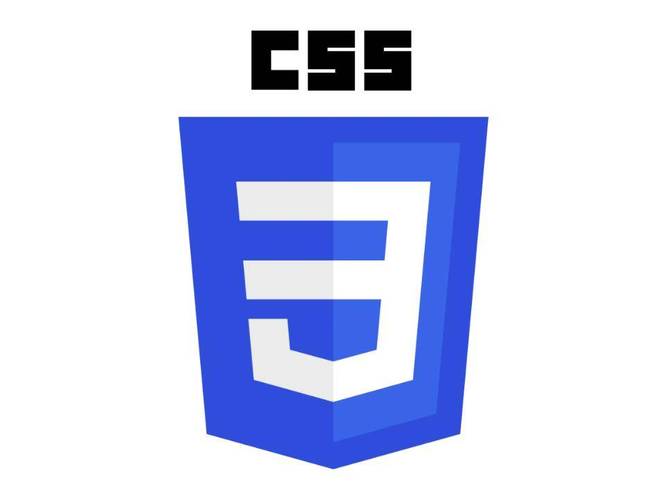
- 下一篇
- white-space:nowrap与pre的区别详解
-

- 文章 · python教程 | 44分钟前 |
- NumPy位异或归约操作全解析
- 259浏览 收藏
-

- 文章 · python教程 | 1小时前 |
- Python遍历读取所有文件技巧
- 327浏览 收藏
-

- 文章 · python教程 | 1小时前 |
- Python中index的作用及使用方法
- 358浏览 收藏
-

- 文章 · python教程 | 1小时前 |
- Python快速访问嵌套字典键值对
- 340浏览 收藏
-

- 文章 · python教程 | 2小时前 |
- Python中ch代表字符的用法解析
- 365浏览 收藏
-

- 文章 · python教程 | 2小时前 |
- NumPy1D近邻查找:向量化优化技巧
- 391浏览 收藏
-

- 文章 · python教程 | 2小时前 | 正则表达式 字符串操作 re模块 Python文本处理 文本清洗
- Python正则表达式实战教程详解
- 392浏览 收藏
-

- 文章 · python教程 | 2小时前 |
- BehaveFixture临时目录管理技巧
- 105浏览 收藏
-

- 文章 · python教程 | 3小时前 | Python 余数 元组 divmod()函数 商
- divmod函数详解与使用技巧
- 442浏览 收藏
-

- 文章 · python教程 | 4小时前 |
- Python多进程共享字符串内存技巧
- 291浏览 收藏
-

- 前端进阶之JavaScript设计模式
- 设计模式是开发人员在软件开发过程中面临一般问题时的解决方案,代表了最佳的实践。本课程的主打内容包括JS常见设计模式以及具体应用场景,打造一站式知识长龙服务,适合有JS基础的同学学习。
- 543次学习
-

- GO语言核心编程课程
- 本课程采用真实案例,全面具体可落地,从理论到实践,一步一步将GO核心编程技术、编程思想、底层实现融会贯通,使学习者贴近时代脉搏,做IT互联网时代的弄潮儿。
- 516次学习
-

- 简单聊聊mysql8与网络通信
- 如有问题加微信:Le-studyg;在课程中,我们将首先介绍MySQL8的新特性,包括性能优化、安全增强、新数据类型等,帮助学生快速熟悉MySQL8的最新功能。接着,我们将深入解析MySQL的网络通信机制,包括协议、连接管理、数据传输等,让
- 500次学习
-

- JavaScript正则表达式基础与实战
- 在任何一门编程语言中,正则表达式,都是一项重要的知识,它提供了高效的字符串匹配与捕获机制,可以极大的简化程序设计。
- 487次学习
-

- 从零制作响应式网站—Grid布局
- 本系列教程将展示从零制作一个假想的网络科技公司官网,分为导航,轮播,关于我们,成功案例,服务流程,团队介绍,数据部分,公司动态,底部信息等内容区块。网站整体采用CSSGrid布局,支持响应式,有流畅过渡和展现动画。
- 485次学习
-

- ChatExcel酷表
- ChatExcel酷表是由北京大学团队打造的Excel聊天机器人,用自然语言操控表格,简化数据处理,告别繁琐操作,提升工作效率!适用于学生、上班族及政府人员。
- 3203次使用
-

- Any绘本
- 探索Any绘本(anypicturebook.com/zh),一款开源免费的AI绘本创作工具,基于Google Gemini与Flux AI模型,让您轻松创作个性化绘本。适用于家庭、教育、创作等多种场景,零门槛,高自由度,技术透明,本地可控。
- 3416次使用
-

- 可赞AI
- 可赞AI,AI驱动的办公可视化智能工具,助您轻松实现文本与可视化元素高效转化。无论是智能文档生成、多格式文本解析,还是一键生成专业图表、脑图、知识卡片,可赞AI都能让信息处理更清晰高效。覆盖数据汇报、会议纪要、内容营销等全场景,大幅提升办公效率,降低专业门槛,是您提升工作效率的得力助手。
- 3446次使用
-

- 星月写作
- 星月写作是国内首款聚焦中文网络小说创作的AI辅助工具,解决网文作者从构思到变现的全流程痛点。AI扫榜、专属模板、全链路适配,助力新人快速上手,资深作者效率倍增。
- 4554次使用
-

- MagicLight
- MagicLight.ai是全球首款叙事驱动型AI动画视频创作平台,专注于解决从故事想法到完整动画的全流程痛点。它通过自研AI模型,保障角色、风格、场景高度一致性,让零动画经验者也能高效产出专业级叙事内容。广泛适用于独立创作者、动画工作室、教育机构及企业营销,助您轻松实现创意落地与商业化。
- 3824次使用
-
- Flask框架安装技巧:让你的开发更高效
- 2024-01-03 501浏览
-
- Django框架中的并发处理技巧
- 2024-01-22 501浏览
-
- 提升Python包下载速度的方法——正确配置pip的国内源
- 2024-01-17 501浏览
-
- Python与C++:哪个编程语言更适合初学者?
- 2024-03-25 501浏览
-
- 品牌建设技巧
- 2024-04-06 501浏览





